Программа бутлер что это
Современная программа для создания мультизагрузочных USB-накопителей с загрузчиком Grub4DOS, с красивым русским меню; содержащих несколько операционных систем и служебных загрузочных программ.
Утилита Бутлер 2.2 может создавать файлы на USB-Flash из загрузочного образа, а так же из папки с дистрибутивом операционной системы . Возможно добавить загрузочные образы ERDC Commander 5.0, 6.0, 6.5; Alkid Live CD, Partition Magic, Kaspersky Resque Disk, Paragon, Acronis и другие программы для восстановления или обслуживания системы.
Появилась возможность добавления ОС Windows 2000, XP, Server 2003, Vista, 7, 8 из загрузочного образа. Эти системы можно будет установить прямо с загрузочного носителя без каких-либо проблем, если материнская плата в компьютере поддерживает загрузку с USB. Добавлена возможность выбора темы оформления и функция автоматического распознания содержимого папки с дистрибутивом ОС или загрузочного образа
Программа очень дружелюбна к пользователю. Нужно будет лишь указать пути к образам, выбрать носитель, далее программа сделает все сама.
Как работает i-butler (программа ibutler, возможности по сравнению цен)
УСТАНОВКА ПРОГРАММЫ БУТЛЕР
1. Запускаем файл установки программы «Бутлер» setup.msi.
2. Устанавливаем программу следуя подсказкам мастера установки.
3. Заходим в папку C:Program FilesnikmamБутлер 2.2
4. Выделяем правой кнопкой мыши файл «бутлер.exe» и выбираем меню «свойства»
5. В окне «Свойства Бутлер 2.2» на вкладке совместимость включаем
флажок «Выполнять эту программу от имени администратора».
6. Нажимаем «Применить» и «ОК».
7. Программа по умолчанию на русском языке. Чтобы установить английйский язык интерфейса программы в папке с программой замените файл lang.dll файлом lang_EN.dll из папки Lang дистрибутива программы.
Программа готова к использованию.
РАБОТА С ПРОГРАММОЙ
1. Запустите программу Бутлер 2.2
2. Создайте список добавляемых программ и ОС на USB-Flash, заполнив список пунктов загрузки следующим образом:
а) Выберите папку с дистрибутивом Windows нажав кнопку «обзор папок» на вкладке «Папка», или выберите загрузочный образ нажав кнопку «обзор файлов» на вкладке «Образ диска»
б) Программа автоматически определит содержимое папки или загрузочного образа.
В поле «название» появится название дистрибутива. Отредактируйте название или оставьте таким как есть
в) Нажмите кнопку добавить для добавления в список пунктов загрузки
г) На вкладке «Команды» вы можете выбрать нужную команду, так же отредактировать название и добавить в список пунктов загрузки
3. Проверьте все добавленные дистрибутивы, чтоб не было ошибок. В случае чего выделите не нужный
дистрибутив и нажмите кнопку удалить.
Внимание! Для установки Windows обязательно добавьте в меню флешки команду «Запуск HDD»,
Что такое i-butler и как работает программа
чтобы запускать жесткий диск с флешки после первого этапа утановки Windows.
4. Выберите носитель на который будим ставить добавленные утилиты.
5. Нажмите кнопку далее и выберите тему оформления меню загрузчика из списка. Для предварительного просмотра темы сделайте двойной щелчек мышью по элементу.
6. Нажмите кнопку старт для создания загрузочной флешки.
7. Дождитесь окончания создания загрузочной флеши.
Флешка готова. Удачи.
P.S. Рекомендуется выбирать тему оформления меню загрузчика под названием «TEXT», т.к. графическая тема оформления меню загрузчика может на некоторых материнках не работать и вместо неё будет отображаться текстовое меню с «Кракозябрами».
Источник: greenflash.su
Бутлер 1.9.0.0 Rus + Portable


Бутлер — программа является отличным инструментом по созданию загрузочных и мультизагрузочных флешек, с помощью которых вы сможете устанавливать операционные системы, начиная от Windows 2000 и выше. Кроме этого, данная утилита умеет эмулировать образы дисков с Partition Magic, ERDC Commander и т.д. Эмулируются загрузочные диски в iso-формате. Программа может создавать даже загрузочные жесткие диски.
• Утилита Бутлер создает загрузочные носители на основе Grub4DOS. С помощью нее вы можете записать на флешку как дистрибутив операционной системы, так и какую-нибудь обслуживающую загрузочную программу.
• Утилита Бутлер умеет эмулировать диски из iso-образов на носителе, образ при этом должен быть загрузочным. В нем может находиться ERDC Commander, Partition Magic, Kaspersky Resque Disk, Paragon, Acronis и другие программы для восстановления или обслуживания системы. Утилита может создавать не только загрузочные флешки, но и загрузочные жесткие диски.
• Поддерживаются дистрибутивы ОС Windows 2000, XP, Server 2003, Vista, 7, 8. Эти системы можно будет установить прямо с загрузочного носителя без каких-либо проблем, если материнская плата в компьютере поддерживает загрузку с USB. Программа умеет создавать и мультизагрузочные флешки, на которых будут и дистрибутивы, и обслуживающие программы.
• Достаточно скачать Бутлер, чтобы легко и просто сделать загрузочный носитель. Для этого не нужно будет проделывать множество сложных шагов, утилита очень дружелюбна к пользователю. Нужно будет лишь указать типы образов, пути к ним, тип носителя и путь к нему, далее программа сделает все сама.
Работа с программой:
• Выделяем правой кнопкой мыши файл «бутлер.exe» и выбираем меню «Свойства». В окне «Свойства» на вкладке совместимость включаем флажок «Выполнять эту программу от имени администратора» (в Windows 2000/XP просто запустить «бутлер.exe»).
• Нажимаем «Применить» и «ОК». Программа готова к использованию.
• Выберите в поле со списком «Тип» нужный пункт.
• Выберите папку с установачными файлами операционной системы или образ загружаемой программы.
• Укажите название загружаемой системы. Оно будет отображаться в меню загрузки флешки. Например: «Установка Windows XP».
• Нажмите кнопку добавить для добавления загрузочной системы в список программы БУТЛЕР. Вы можете добавить в список программы несколько операционных систем Windows (2000, XP или Server), одну Windows Vista, 7, 8, один образ Kaspersky Rescue Disk и несколько образов различных загрузочных систем, таких как Partition Magic, ERDC Commander и т.д.
• Проверьте все добавленные утилиты, чтоб не было ошибок. В случае чего выделите не нужную утилиту и нажмите кнопку удалить. Внимание! Для установки Windows обязательно добавьте в меню флешки Start Hard Disk MBR, чтобы запускать жесткий диск с флешки после первого этапа утановки Windows.
• Выберите тип носителя на который будим ставить добавленные утилиты.
• Выберите носитель на который будим ставить добавленные утилиты.
• Нажмите кнопку старт для создания загрузочной флешки.
• Дождитесь окончания создания загрузочной флеши.
Источник: freesoftrus.ru
Создание загрузочной флешки в Бутлер (Boutler)

Вчера случайно наткнулся на программу для создания мультизагрузочных флешек Бутлер, о которой раньше ничего не слышал. Скачал последнюю версию 2.4 и решил попробовать, что же это такое и написать об этом.
Загрузка и установка программы
Автор программы из России и выложил ее на rutracker.org (можно найти через поиск, это официальная раздача), там же в комментариях он отвечает на вопросы, если что-то не получается. Есть и официальный сайт boutler.ru, но он по какой-то причине не открывается.

Загруженные файлы будут включать в себя установщик .msi, который нужно запустить, чтобы установить Бутлер, а также подробную текстовую инструкцию по всем действиям, которые необходимы для того, чтобы сделать мультизагрузочный USB накопитель.


Первые два действия — в свойствах файла start.exe в папке с установленной программой на вкладке «Совместимость» установить «Запускать от имени Администратора», а также отформатировать флешку с помощью утилиты HP USB Disk Storage FormaTool, которая входит в комплект (использовать NTFS для форматирования).
А теперь переходим к самой программе.
Добавление загрузочных образов в Бутлер
После запуска Бутлер, нам интересны две вкладки:
- Папка — здесь мы можем добавить папки, содержащие файлы установки Windows или другие загрузочные файлы (например, распакованный образ ISO или смонтированный дистрибутив Windows).
- Образ диска — для добавления загрузочных образов ISO.
Для пробы я добавил три образа — оригинальные Windows 7 и Windows 8.1, а также не совсем оригинальный Windows XP. При добавлении можно указать, как этот образ будет называться в меню загрузки в поле «Название».

Образ Windows 8.1 определился как Windows PE Live UDF, это означает, что после записи флешки его нужно будет дефрагментировать для работы, о чем будет далее.

На вкладке «Команды» вы можете добавить в меню загрузки пункты для запуска системы с жесткого диска или компакт-диска, перезагрузки, выключения компьютера и вызова консоли. Добавьте команду «Запуск HDD» если будете использовать накопитель для установки Windows, чтобы использовать этот пункт после первой перезагрузки системы по завершении копирования файлов.

Нажимаем «Далее», на следующем экране мы можем выбрать разные варианты оформления загрузочного меню или выбрать текстовый режим. После выбора остается нажать «Старт» для начала записи файлов на USB.

Как я отметил выше, для файлов ISO, определяемых как Live CD нужно выполнить дефрагментацию, для этого в комплекте Бутлер есть утилита WinContig. Запустите ее, добавьте файлы с названием liveCD.iso (они приобретут такое имя, даже если раньше было другое) и нажмите «Дефрагментация».

Вот и все, флешка готова к использованию. Осталось проверить ее.
Проверка мультизагрузочной флешки, созданной с помощью Бутлер 2.4
Проверял на старом ноутбуке с H2O BIOS (не UEFI), HDD SATA IDE mode. К сожалению, с фотографиями вышла накладка, так что опишу текстом.
Загрузочная флешка сработала, графическое меню выбора отражается без каких-либо проблем. Пробую загрузиться с разных записанных образов:
- Windows 7 оригинал — загрузка прошла успешно, дошел до пункта выбора раздела установки, все на месте. Дальше не продолжал, судя по всему, работает.
- Windows 8.1 оригинальный — на этапе установки требует драйвер для неизвестного мне устройства (при этом видит и жесткий диск и флешку и dvd-rom), дальше продолжить не могу, так как не знаю, для чего именно не хватает драйвера (AHCI, RAID, кэша на SSD, ничего подобного на ноутбуке нет).
- Windows XP— на этапе выбора раздела для установки видит только саму флешку и ничего больше.
Как я уже отметил, автор программы охотно отвечает на вопросы и помогает решить такие проблемы на странице Бутлер на rutracker, так что за более подробной информацией лучше к нему.
А в качестве итога могу сказать, что если автор сможет добиться того, чтобы все работало без проблем (а они случаются, судя по чужим комментариям) и более «складно» (например, форматирование и дефрагментацию образов можно реализовать и средствами самой программы или, в крайнем случае, вызывая нужные утилиты из нее), то, пожалуй, это будет один из лучших инструментов создания мультизагрузочных флешек.
А вдруг и это будет интересно:
- Лучшие бесплатные программы для Windows
- Как убрать уведомление Chrome и Edge об обновлении Windows 7 и 8.1 до более поздней версии
- Как скрыть файлы внутри других файлов в Windows — использование OpenPuff
- Как включить режим экономии памяти и энергосбережения в Google Chrome
- Как удалить пароли в Яндекс Браузере
- Программы для анализа дампов памяти Windows
- Windows 11
- Windows 10
- Android
- Загрузочная флешка
- Лечение вирусов
- Восстановление данных
- Установка с флешки
- Настройка роутера
- Всё про Windows
- В контакте
- Одноклассники
-
Wacky 11.07.2014 в 04:06
- Dmitry 11.07.2014 в 10:24
- Роман 31.07.2014 в 20:16
Источник: remontka.pro
Бутлер 1.9
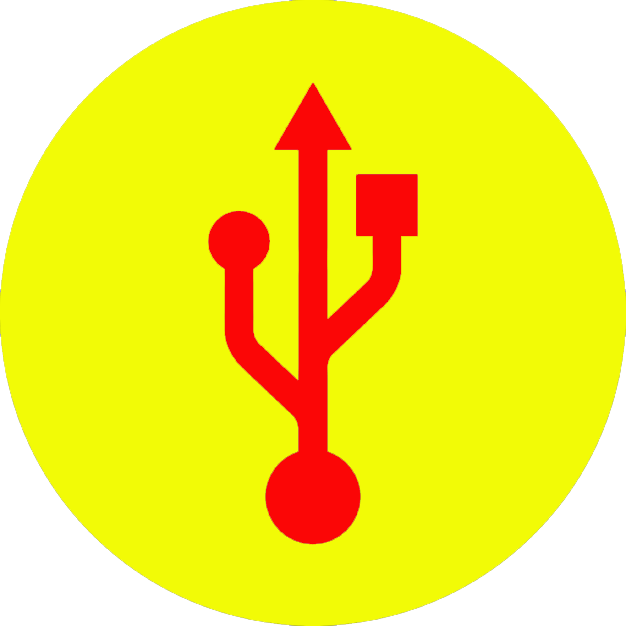
Если вам потребовалось переустановить на компьютере операционную систему, но у вас отсутствует загрузочный носитель, то его можно создать и самостоятельно, имея лишь образ с дистрибутивом ОС, а также флешку с достаточным объемом памяти. А поможет нам создать загрузочную флешку утилита Бутлер.
Бутлер представляет собой бесплатную утилиту от российского разработчика для создания загрузочного USB-носителя. Утилита легко работает с разными версиями Windows, быстро и эффективно осуществляя свою работу.
Создание мультизагрузочной флешки
Имея на USB-накопителе достаточное количество свободного пространства, Бутлер с легкостью запишет несколько дистрибутивов операционных систем, каждому из которых вы можете присвоить свое уникальное название, что не позволит запутаться в записанных образах.
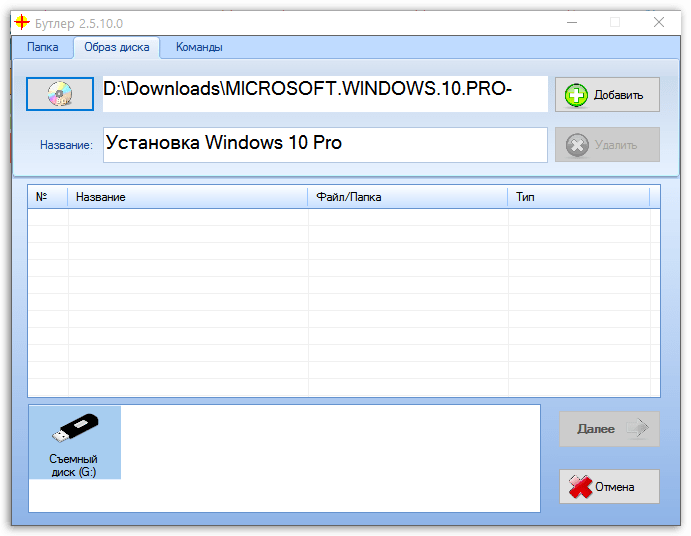
Управление командами
Бутлер позволяет быстро выполнять различные заданные команды. Например, выберите пункт «Запуск HDD», если данный загрузочный накопитель будет использоваться для установки операционной системы.
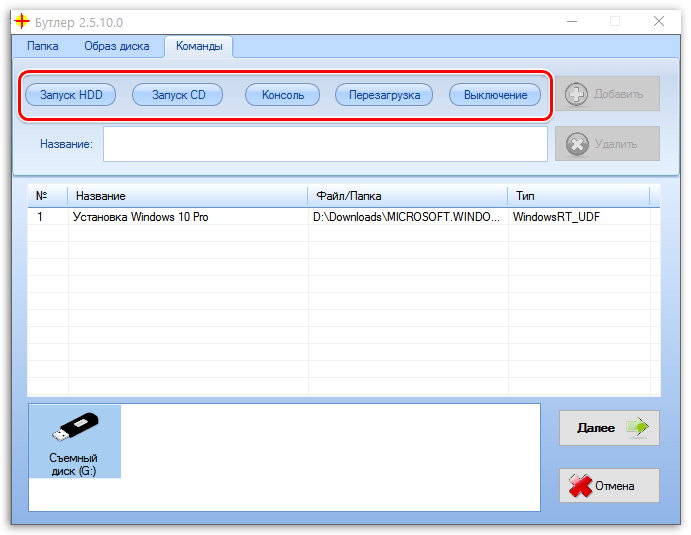
Варианты оформления загрузочного меню
Перед стартом создания загрузочной флешки вам будет предложено выбрать дизайн загрузочного меню. Стоит отметить, что данная функция отсутствует в большинстве программ, например, WiNToBootic.
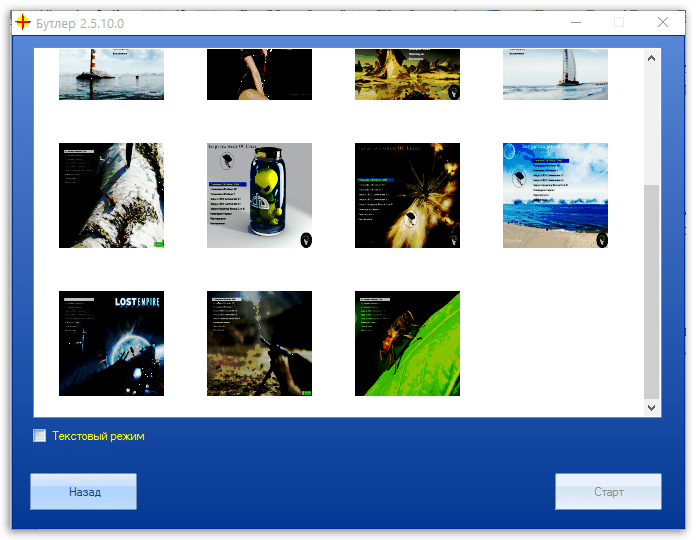
Достоинства:
1. Простой интерфейс с поддержкой русского языка;
2. Удобное расположение кнопок управления программой;
3. Утилита распространяется абсолютно бесплатно.
Недостатки:
1. В программе не предусмотрена встроенная функция форматирования накопителя.
Бутлер – один из наиболее удобных инструментов для создания загрузочной флешки с ОС Windows. Простой и интуитивно понятный интерфейс прекрасно располагает к работе, а активная поддержка разработчиком регулярно привносит новые улучшения.
Источник: lumpics.ru
Бутлер 2.5.10.0 Final RUS (Создание загрузочных флешек USB)

Бутлер Современная программа для создания мультизагрузочных USB-накопителей с загрузчиком Grub4DOS, с красивым русским меню; содержащих несколько операционных систем и служебных загрузочных программ. Утилита Бутлер 2.5 может создавать файлы на USB-Flash из загрузочного образа, а так же из папки с дистрибутивом операционной системы . Возможно добавить загрузочные образы ERDC Commander 5.0, 6.0, 6.5; Alkid Live CD, Partition Magic, Kaspersky Resque Disk, Paragon, Acronis и другие программы для восстановления или обслуживания системы. Появилась возможность добавления ОС Windows 2000, XP, Server 2003, Vista, 7, 8, 8.1 из загрузочного образа.
Эти системы можно будет установить прямо с загрузочного носителя без каких-либо проблем, если материнская плата в компьютере поддерживает загрузку с USB. Добавлена возможность выбора темы оформления и функция автоматического распознания содержимого папки с дистрибутивом ОС или загрузочного образа Программа очень дружелюбна к пользователю. Нужно будет лишь указать пути к образам, выбрать носитель, далее программа сделает все сама.
Поддерживает создание носителей со следующими системами:
Windows 2000, XP, Server 2003.
Windows Vista, 7, 8, 8.1
ERDC Commander 5.0, 6.0, 6.5, 7.0
Alkid Live CD
Partition Magic
Kaspersky Rescue Disk, dr.WEB Live, Eset Sysrescue
Acronis, Paragon, Linux
И т.д.
Поддержка Windows 10 не тестировалась
Новые возможности:
1. Исправлен алгоритм определения содержимого дистрибутива.
2. Обновлён интерфейс программы.
3. Обновлён загрузчик программы.
4. Исправлены ошибки интерфейса.
5. Обновлены дополнительные утилиты до последней версии.
6. Оптимизация кода некоторых библиотек программы.
7. Исправление редких ошибок интерфейса.
8. Изменены скрипты загрузчика.
Инструкция:
УСТАНОВКА ПРОГРАММЫ БУТЛЕР
Запускаем файл установки программы «Бутлер 2.5» setup.msi.
Устанавливаем программу следуя подсказкам мастера установки.
Заходим в папку C:Program FilesnikmamБутлер 2.5
Выделяем правой кнопкой мыши файл «start.exe» и выбираем меню «свойства»
В окне «Свойства start.exe» на вкладке совместимость включаем флажок «Выполнять эту программу от имени администратора».
Нажимаем «Применить» и «ОК».
Программа готова к использованию.
РАБОТА С ПРОГРАММОЙ
Отформатируйте USB-накопитель запустив программу
Пуск -> nikmam -> tools -> HPUSBFW
Запустите программу Бутлер 2.5
Убедитесь, что программа запустилась от имени администратора и не выдала ни каких ошибок (Проверьте свойства файла start.exe в папке с программой).
Создайте список добавляемых программ и ОС на USB-Flash, заполнив список пунктов загрузки следующим образом:
а) Выберите папку с дистрибутивом Windows нажав кнопку «обзор папок» на вкладке «Папка», или выберите загрузочный образ нажав кнопку «обзор файлов» на вкладке «Образ диска»
б) Программа автоматически определит содержимое папки или загрузочного образа.
В поле «название» появится название дистрибутива. Отредактируйте название или оставьте таким как есть
в) Нажмите кнопку добавить для добавления в список пунктов загрузки
г) На вкладке «Команды» вы можете выбрать нужную команду, так же отредактировать название и добавить в список пунктов загрузки
Проверьте все добавленные дистрибутивы, чтоб не было ошибок. В случае чего выделите не нужный дистрибутив и нажмите кнопку удалить.
Внимание! Для установки Windows обязательно добавьте в меню флешки команду «Запуск HDD», чтобы запускать жесткий диск с флешки после первого этапа утановки Windows.
Выберите носитель на который будим ставить добавленные утилиты.
Нажмите кнопку далее и выберите тему оформления меню загрузчика из списка. Для предварительного просмотра темы сделайте двойной щелчек мышью по элементу.
Нажмите кнопку старт для создания загрузочной флешки.
Дождитесь окончания создания загрузочной флеши.
Сделайте обязательно дефрагментацию загрузочных файлов. Загрузочные образы с типом алгоритма «Linux», «KRD», и «ESET» без дефрагментация файлов этих образов на USB-накопителе работать не будут.
Запустите программу Пуск -> nikmam -> tools -> WinContig и выберите файлы на флешке и произведите их дефрагментацию.
Флешка готова. Удачи.
P.S. Рекомендуется выбирать тему оформления меню загрузчика под названием «Текстовый», т.к. графическая тема оформления меню загрузчика может на некоторых материнках не работать и вместо неё будет отображаться текстовое меню с «Кракозябрами».
Windows: Все (32/64-бит)
Интерфейс: Русский
Лекарство: Не требуется
Инструкция в архиве
Источник: www.agyha.ru